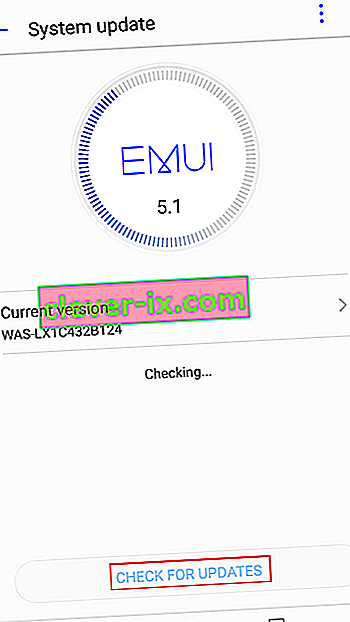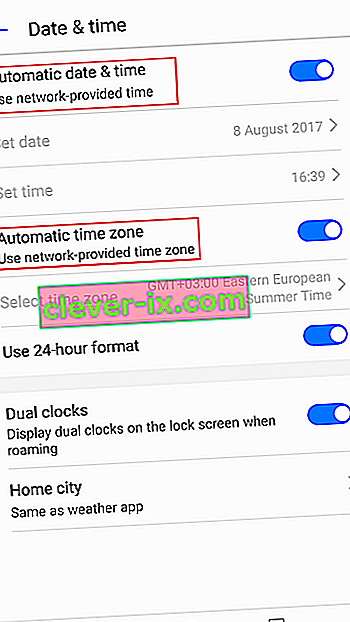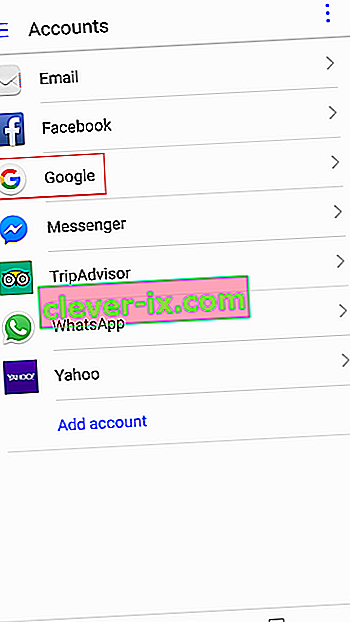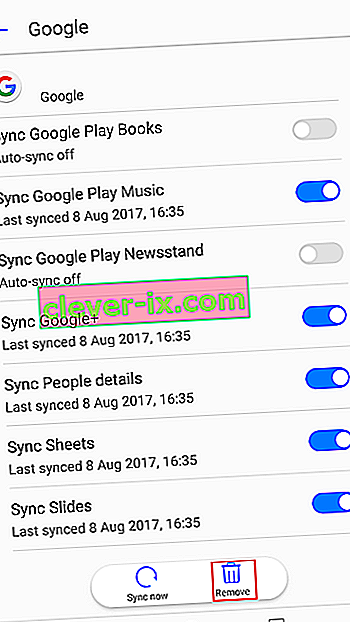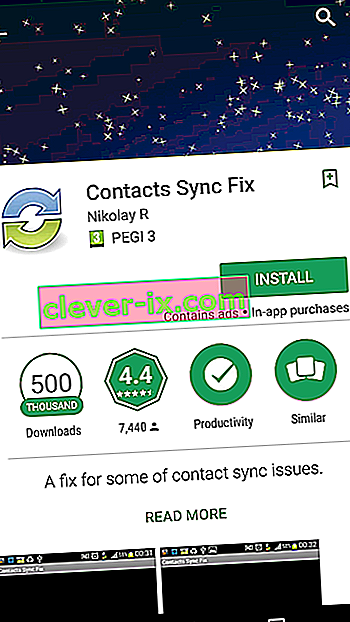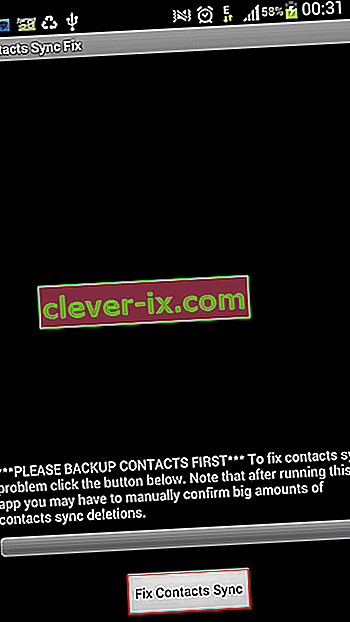Google Mail ist in über 100 Sprachen verfügbar und wohl der derzeit beste kostenlose E-Mail-Client auf dem Markt. Es steht außer Frage, dass die Reichweite von Google wesentlich zum Erfolg beigetragen hat. Vergessen wir jedoch nicht die beeindruckende Liste von Funktionen, die Google Mail-Kunden zufrieden stellen. Hauptsächlich die nahtlose Integration einer Vielzahl von Geräten, vom Desktop bis zum Handy.
Aber keine Software ist fehlerfrei, und Google Mail ist sicherlich keine Ausnahme von dieser Regel. Sicher, es ist viel sicherer und weniger fehlerhaft als andere konkurrierende Dienste (Ja, ich sehe dich an, Yahoo Mail). Ein Fehler, den Google seit mehreren Jahren nicht mehr beheben konnte, ist die Synchronisierung. Um genau zu sein, tritt bei dem Fehler "Synchronisierung" derzeit ein Problem auf. Es wird in Kürze zurück sein “ .
Dieser Fehler scheint exklusiv für den Android-Bereich zu sein. Von Zeit zu Zeit verweigert der Google Mail-Dienst auf Android-Smartphones und -Tablets die Synchronisierung. In einigen Fällen liegt das Problem auf den Servern von Google und wird sich nach einiger Zeit von selbst beheben. Diese Fälle sind jedoch äußerst selten, da die Server von Google recht stabil sind. Schlimmer noch, es betrifft nicht nur die Google Mail-App. Wenn die Synchronisierung nicht mehr funktioniert, werden der Kalender, die Kontakte und alles andere, was mit Ihrem Google-Konto verknüpft ist, nicht synchronisiert.
Wenn Sie einige Zeit gewartet haben und das gleiche Problem bei der Google-Synchronisierung auftritt, können Sie einige Korrekturen ausprobieren.
Hinweis: Diese Korrekturen wurden unter Android 7.0 Nougat getestet, können jedoch möglicherweise auf ältere Android-Versionen angewendet werden. Einige Einstellungen können auch von Hersteller zu Hersteller unterschiedlich sein.
Methode 1: Manuelle Synchronisierung durchführen
Dieser Fix ist sehr einfach durchzuführen und hat eine hohe Erfolgsquote. Der einzige Nachteil ist, dass es sich oft als vorübergehend erweist. Ich meine, es wird alle Ihre mit Ihrem Google-Konto verknüpften Inhalte auf den neuesten Stand bringen, aber es wird dies in Zukunft nicht automatisch durchführen. Hier ist wie:
- Gehen Sie zu Einstellungen, scrollen Sie nach unten und tippen Sie auf Konten .
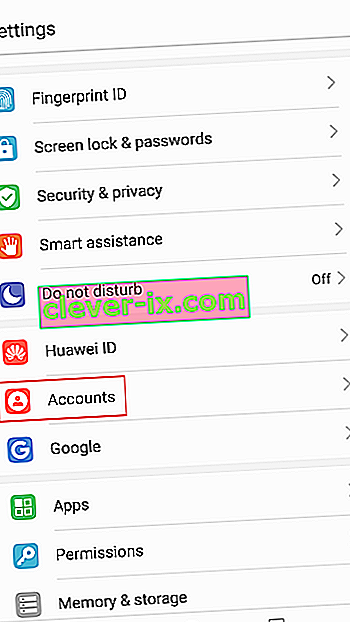
- Suchen Sie den Google- Eintrag und tippen Sie darauf .
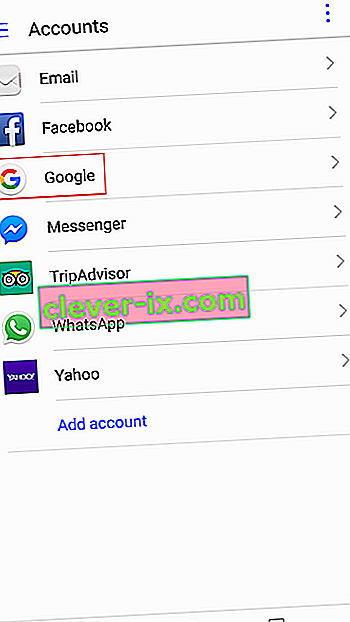
- Stellen Sie sicher, dass alle Einträge aktiviert sind, und klicken Sie auf Jetzt synchronisieren . Je nach Hersteller Ihres Telefons befindet sich die Schaltfläche Jetzt synchronisieren möglicherweise unten auf dem Bildschirm oder in der oberen rechten Ecke.

Hinweis: Wenn Sie mehrere Konten haben, wiederholen Sie diese Schritte mit allen.
Methode 2: Löschen von Google Mail-Daten und Cache
Wenn Sie die oben beschriebene Methode ohne Erfolg ausgeführt haben, wird durch Löschen der Daten und zwischengespeicherten Daten aus Ihren Google Apps möglicherweise die normale Synchronisierungsfunktionalität wiederhergestellt. Hier ist wie:
- Gehen Sie zu Einstellungen und tippen Sie auf Apps .
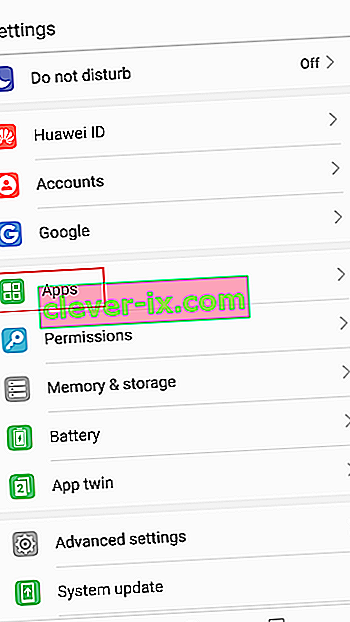
- Stellen Sie sicher, dass die Auswahl Alle Apps angewendet wird, und scrollen Sie nach unten, bis Sie den Google Mail-Eintrag finden .
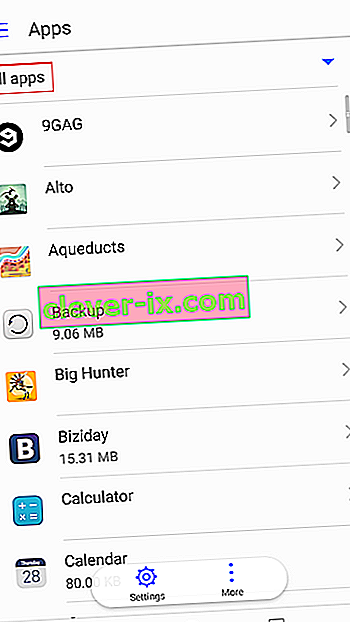
- Tippen Sie auf Google Mail und anschließend erneut auf Speicher .
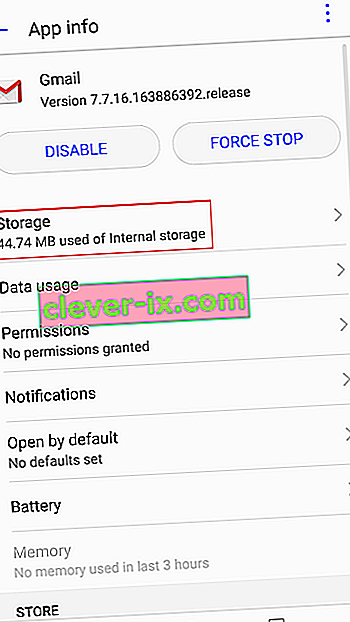
- Tippen Sie zunächst auf Daten löschen , warten Sie, bis der Vorgang abgeschlossen ist, und tippen Sie dann auf Cache löschen.
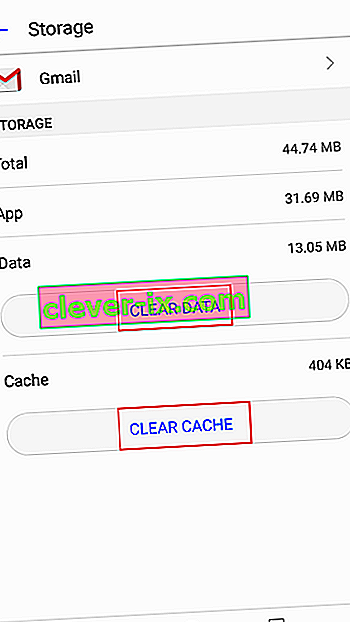
- Wenn Ihre Synchronisierungsprobleme nicht auf Google Mail beschränkt sind, wiederholen Sie diese Schritte mit anderen Google-Apps wie Kalender oder Zeitungskiosk .
Methode 3: Nach Updates suchen
Bei einigen benutzerdefinierten Android-Versionen treten nachweislich Synchronisierungsprobleme mit Google Mail auf. Die überwiegende Mehrheit von ihnen wurde durch Updates auf dem Weg behoben. Es lohnt sich also, auf die neueste Android-Version zu aktualisieren, die für Ihr Modell verfügbar ist, falls Sie dies noch nicht getan haben. So geht's:
- Gehen Sie zu Einstellungen und scrollen Sie bis zu Software-Updates .
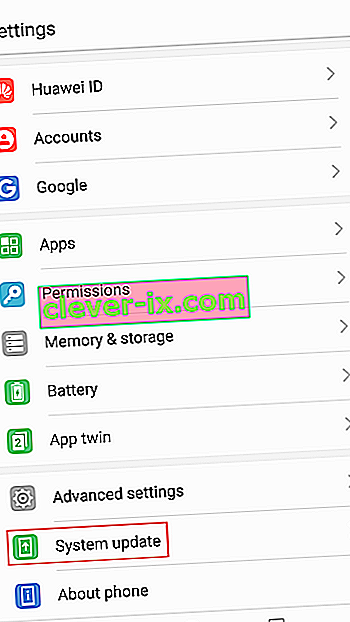 Hinweis: Auf einigen Android-Geräten finden Sie das Systemupdate auf der Registerkarte Info oder Info .
Hinweis: Auf einigen Android-Geräten finden Sie das Systemupdate auf der Registerkarte Info oder Info . - Tippen Sie auf Nach Updates suchen und warten Sie, bis ein neues Update verfügbar ist.
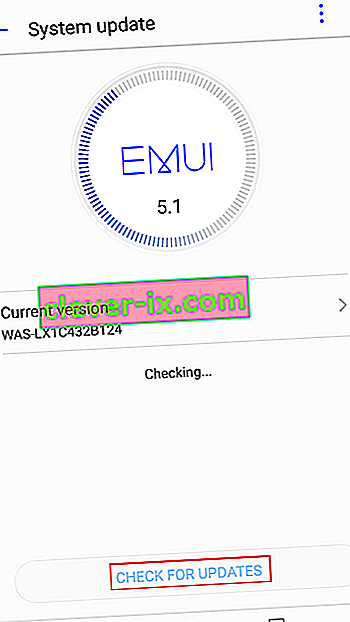
- Wenn ein neues Update verfügbar ist, tippen Sie auf Installieren und warten Sie, bis das System neu gestartet wurde.
- Überprüfen Sie, ob Google Mail normal synchronisiert wird.
Methode 4: Automatisches Datum und Uhrzeit aktivieren
In den meisten Fällen wird die Google-Synchronisierung behindert, da Datum und Uhrzeit automatisch deaktiviert sind. Wenn Sie Datum, Uhrzeit und Zeitzone manuell eingegeben haben, ist dies wahrscheinlich der Grund für das Problem. So aktivieren Sie das automatische Datum und die automatische Uhrzeit wieder:
- Gehen Sie zu Einstellungen und suchen Sie nach dem Eintrag Datum und Uhrzeit . Es befindet sich normalerweise unter der Registerkarte System.
Hinweis: Wenn Sie es nicht finden können, schauen Sie in den Eintrag Erweiterte Einstellungen .
- Erweitern Sie den Eintrag Datum und Uhrzeit und aktivieren Sie Automatisches Datum und Uhrzeit sowie Automatische Zeitzone .
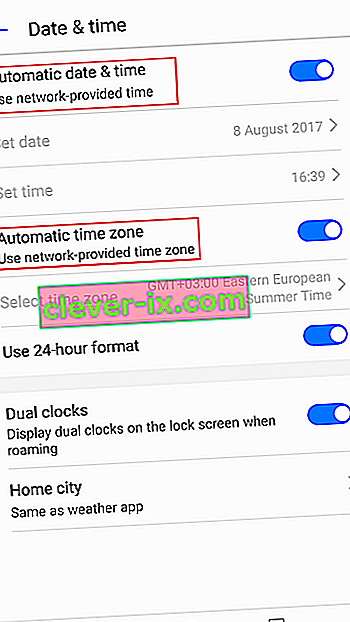
- Wiederholen Sie Methode 1, bei der Sie die manuelle Synchronisierung durchführen, und behalten Sie im Auge, wenn Google danach die Synchronisierung fortsetzt.
Methode 5: Deaktivieren Sie den Energiesparmodus
Wenn Sie zu den Personen gehören, die ihr Telefon ständig im Energiesparmodus halten möchten, um die Akkulaufzeit zu verlängern, liegt Ihr Problem vor.
Je nachdem, wie aggressiv die Energiespar-App ist, wird die Google-Synchronisierung möglicherweise vollständig unterbrochen. Sie können leicht überprüfen, ob dies der Fall ist, indem Sie den Energiesparmodus für ein oder zwei Tage deaktivieren und prüfen, ob Google Ihre Kontakte ordnungsgemäß synchronisiert.
Methode 6: Entfernen und erneutes Hinzufügen Ihres Google-Kontos
Einige Nutzer haben berichtet, dass das Löschen ihres Google-Kontos und das Neustarten ihres Geräts das Problem behoben haben. Versuche es :
- Gehen Sie zu Einstellungen> Konten und tippen Sie auf den Google- Eintrag.
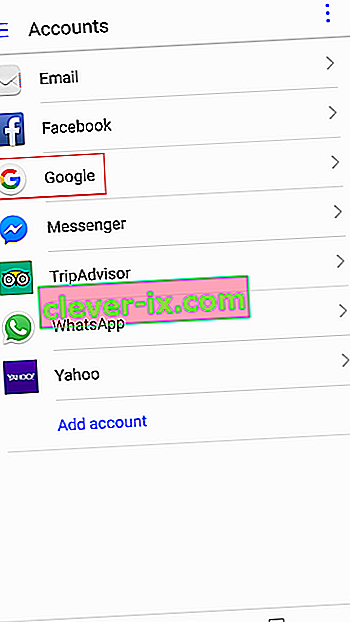
- Tippen Sie auf das Symbol zum Entfernen und bestätigen Sie Ihre Auswahl.
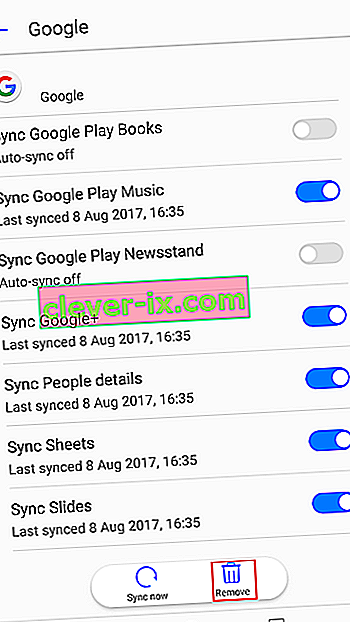
- Starten Sie Ihr Gerät neu, kehren Sie zu Einstellungen> Konten zurück und tippen Sie auf das Symbol „+“.
- Geben Sie Ihr Google Mail-Konto zusammen mit Ihrem Passwort ein und warten Sie, bis Google mit der Synchronisierung Ihrer Konten beginnt.
Methode 7: Installieren der Contacts Sync App
Wenn Sie Probleme mit der Synchronisierung Ihrer Telefonkontakte mit Google haben, gibt es eine raffinierte App, die das Problem automatisch lösen kann. Es ist extrem einfach zu bedienen. Hier ist wie:
- Laden Sie Contacts Sync Fix aus dem Google Play Store herunter.
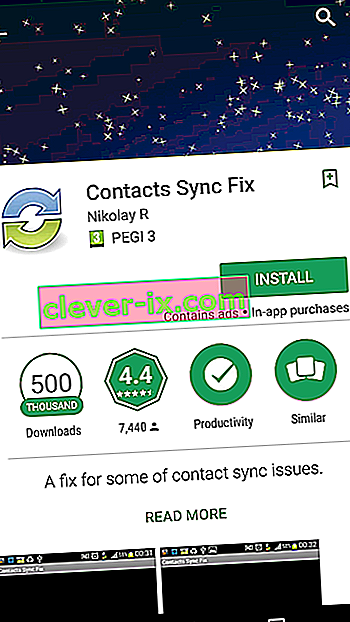
- Klicken Sie auf die Schaltfläche " Kontakte synchronisieren ".
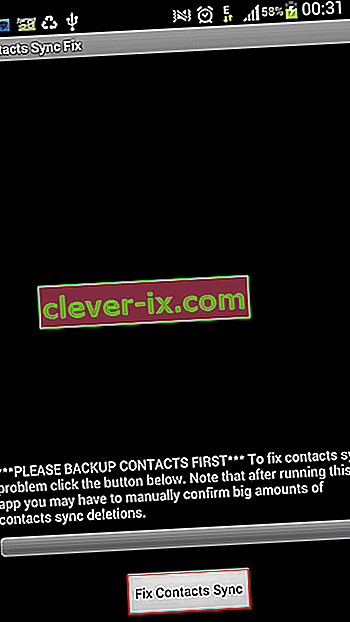
- Die App überprüft, ob Ihre Kontakte beschädigt sind und den Synchronisierungsprozess stören. Wenn es welche findet, werden Sie aufgefordert, diese zu löschen. Bestätigen Sie und überprüfen Sie, ob die Kontakte ordnungsgemäß synchronisiert werden.
Methode 8: Aktivieren aller Zertifikate aus den Eingangseinstellungen
Wenn Sie ein gerootetes Gerät verwenden und Synchronisierungsprobleme haben, versuchen Sie Folgendes:
- Gehen Sie zu Einstellungen> Konten> Exchange> Eingehende Einstellungen .
- Ändern Sie den Sicherheitstyp von SSL / TLS , um alle Zertifikate zu akzeptieren.
- Warten Sie ab, ob Ihre E-Mails, Kontakte und Kalendereinträge synchronisiert werden.
Wir hoffen, einer der folgenden Anleitungen hat Ihnen bei der Lösung geholfen. „Bei der Synchronisierung treten derzeit Probleme auf. Es wird in Kürze zurück sein “ Fehler . Wenn Sie eine andere Lösung gefunden haben, die Ihnen geholfen hat, teilen Sie uns dies bitte im Kommentarbereich unten mit. Wir werden sie diesem Handbuch hinzufügen.
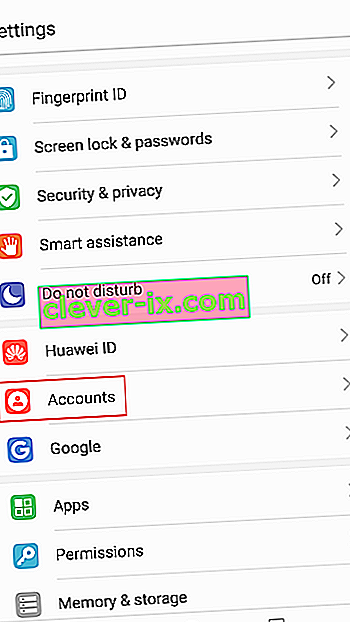
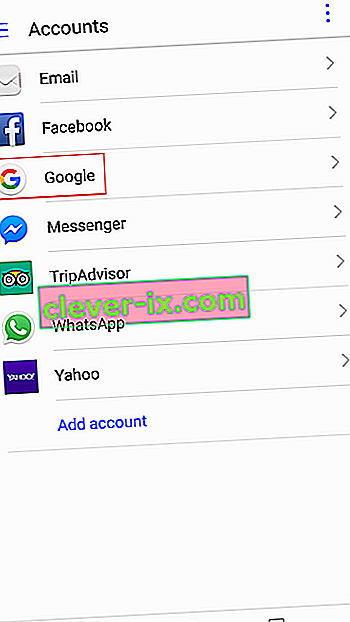
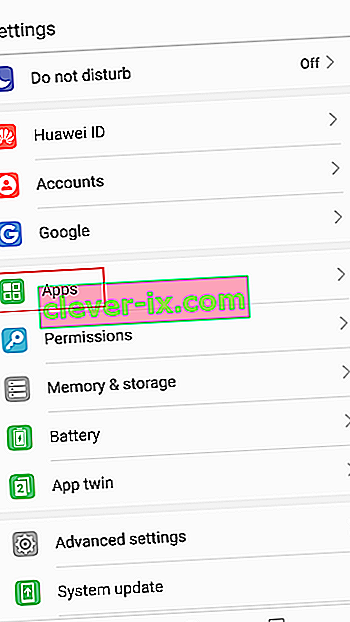
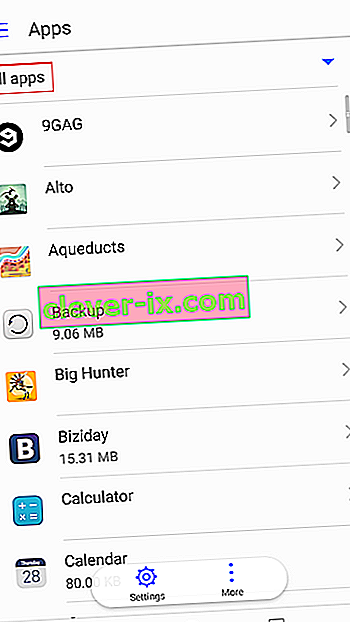
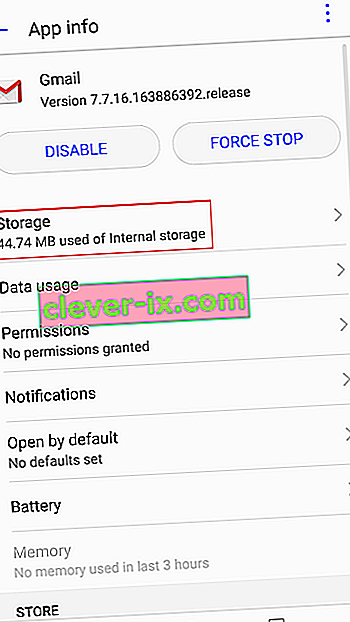
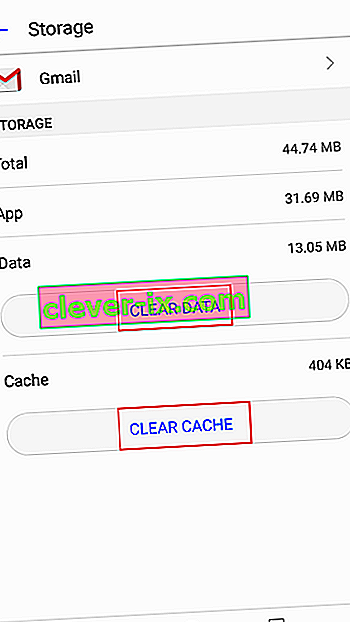
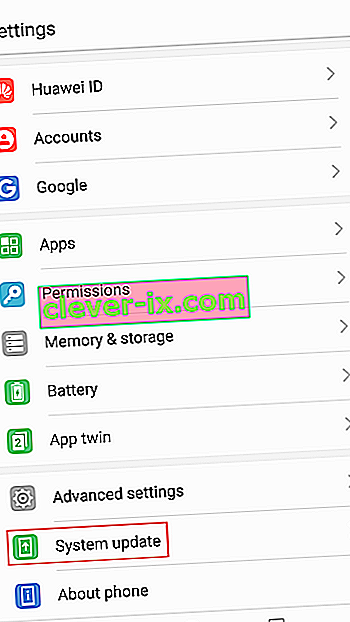 Hinweis: Auf einigen Android-Geräten finden Sie das Systemupdate auf der Registerkarte Info oder Info .
Hinweis: Auf einigen Android-Geräten finden Sie das Systemupdate auf der Registerkarte Info oder Info .